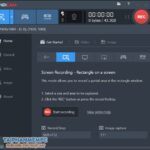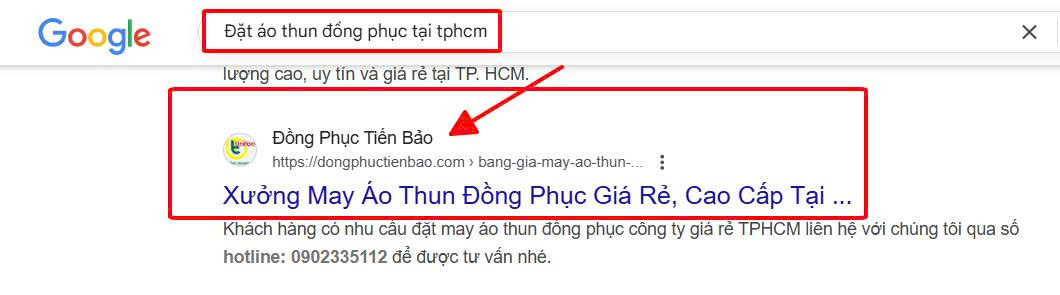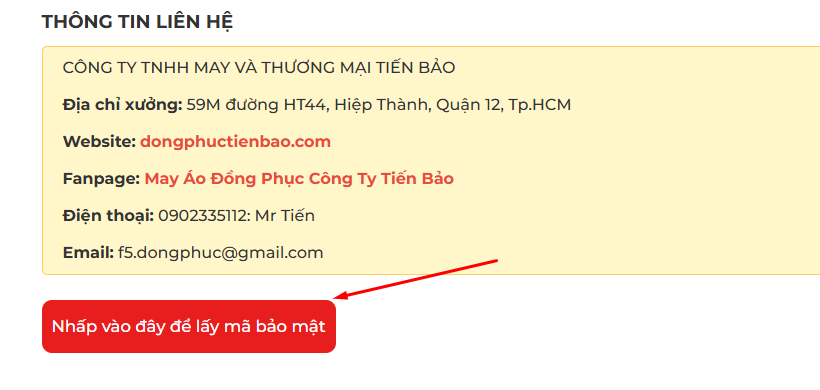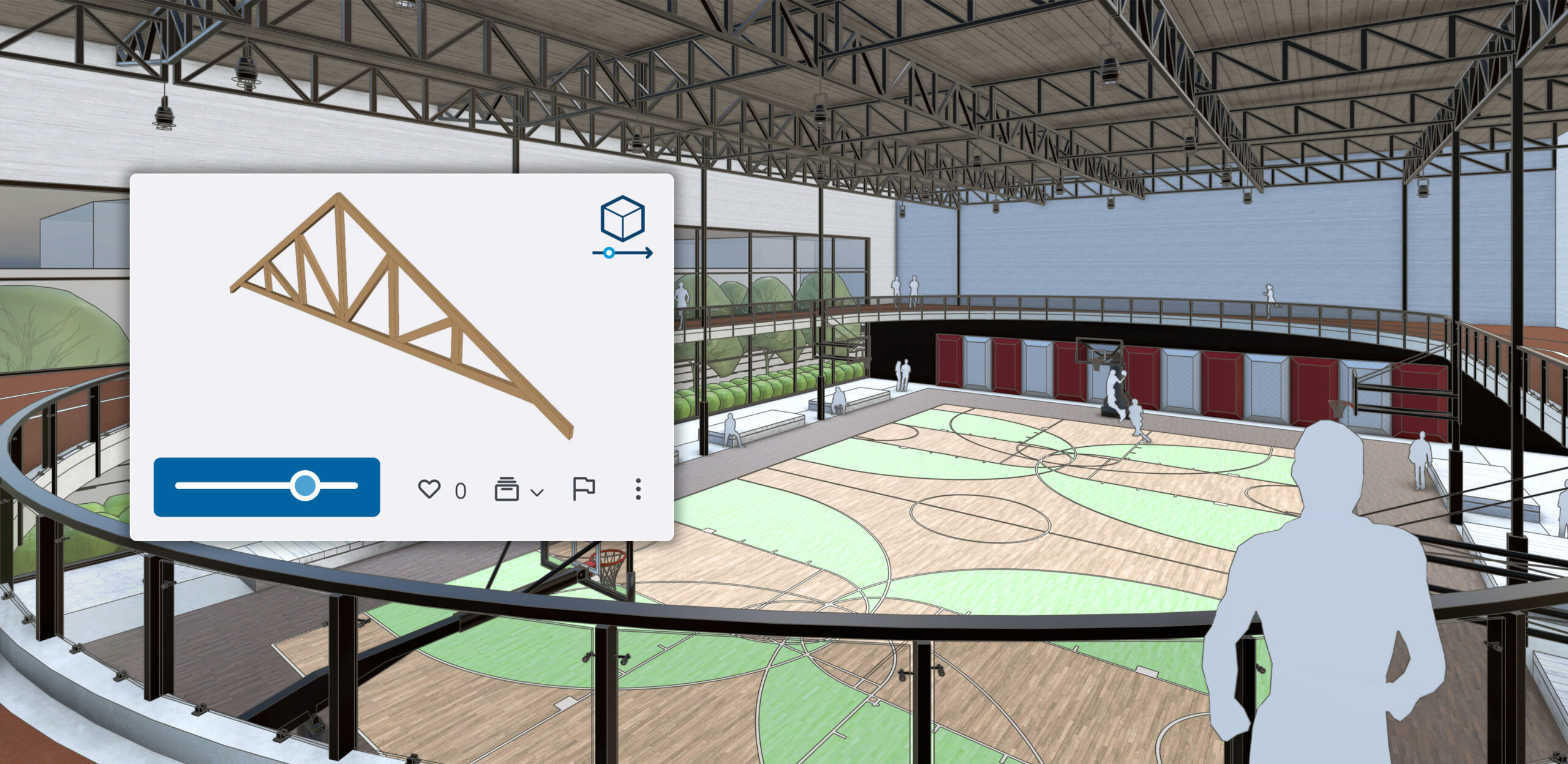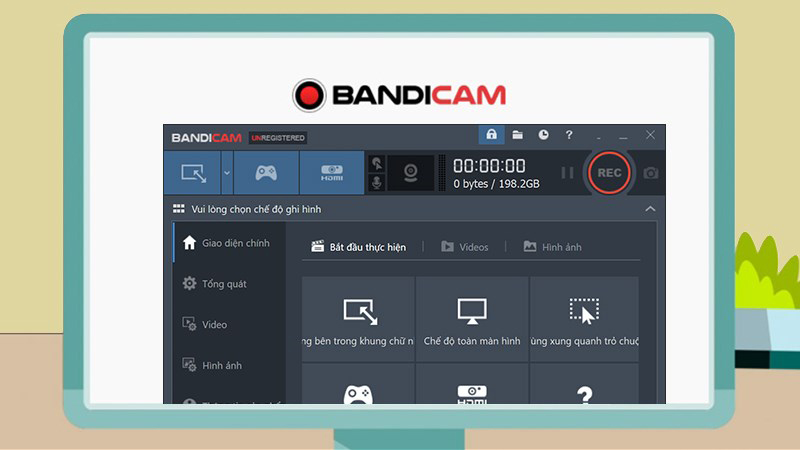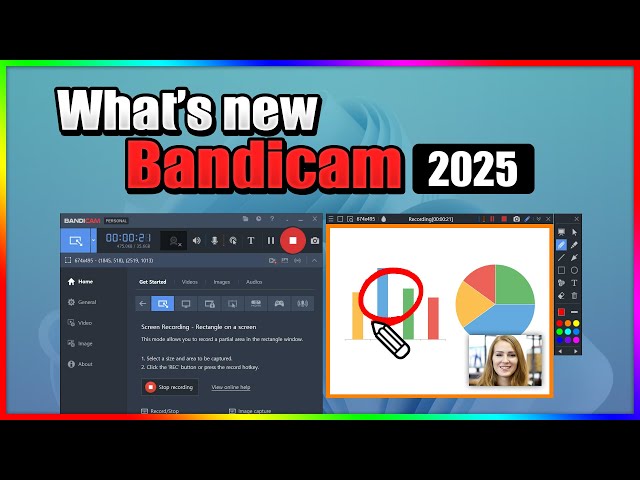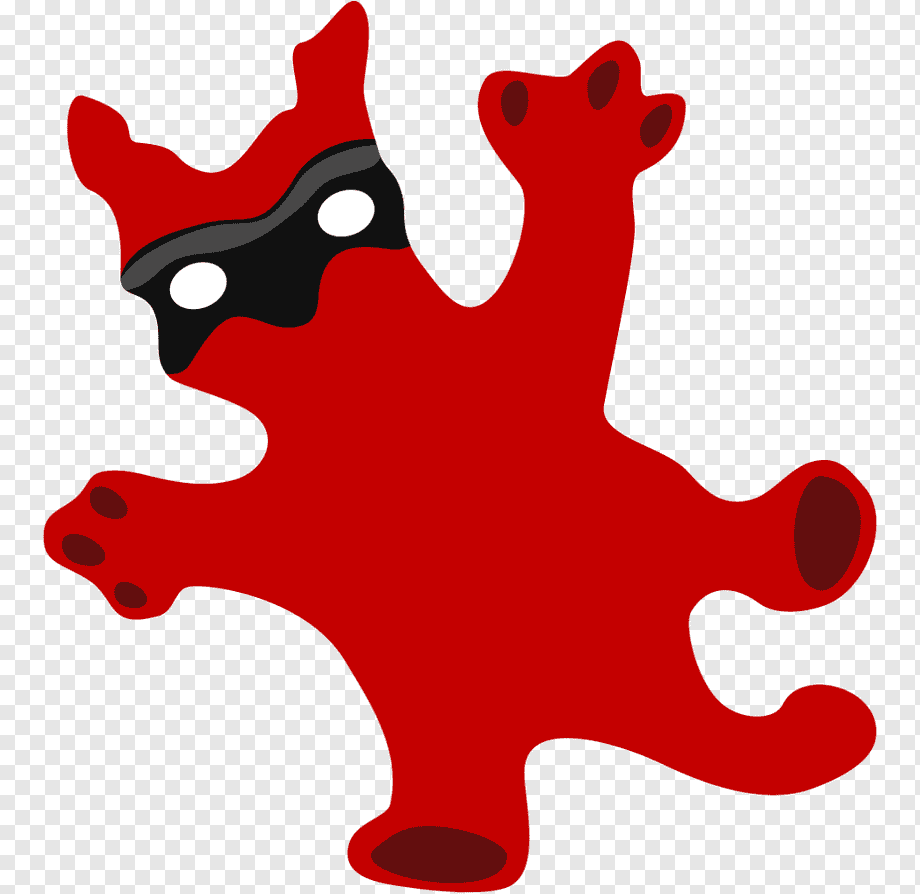Bandicam là một phần mềm ghi màn hình, quay video và chụp ảnh màn hình mạnh mẽ, được thiết kế chuyên biệt cho hệ điều hành Windows. Nó được biết đến với khả năng ghi lại các hoạt động trên màn hình máy tính với chất lượng cao và dung lượng tệp nhỏ gọn.
Bandicam phiên bản 8.0.0, còn được gọi là Bandicam 2025, đã mang đến nhiều cải tiến đáng chú ý, đặc biệt về giao diện và các tính năng hỗ trợ vẽ, ghi hình. Phiên bản này được phát hành vào khoảng tháng 11 năm 2024.
Một số điểm nổi bật của Bandicam 8.0.0:
1. Giao diện người dùng mới (New UI Design)
- Thiết kế hiện đại: Bandicam 8.0.0 có giao diện người dùng được làm mới hoàn toàn, mang phong cách hiện đại hơn.
- Thay đổi kích thước và giao diện cửa sổ chính: Cửa sổ chính của phần mềm đã được tăng kích thước và có giao diện (skin) mới.
- Hiệu ứng đổ bóng: Đặc biệt trên Windows 11, cửa sổ chính có thêm hiệu ứng đổ bóng đẹp mắt.
2. Cải tiến chế độ vẽ và chú thích
- Hiệu ứng làm mờ (Blur effect): Đã thêm hiệu ứng làm mờ vào chế độ ghi “Rectangle on a screen” (ghi một vùng màn hình cụ thể), giúp bạn làm nổi bật các khu vực quan trọng.
- Vẽ hình Elip/tròn: Bổ sung chức năng vẽ hình elip/hình tròn trong chế độ vẽ.
- Nút “Clear All”: Thêm nút “Xóa tất cả” (Clear All) trong chế độ vẽ, giúp bạn dễ dàng xóa bỏ các chú thích đã vẽ.
- Nút “Whiteboard (Fill background)”: Thêm nút “Bảng trắng (Điền nền)” trong chế độ vẽ, cho phép bạn tạo một bảng trắng để ghi chú.
- Cải thiện vẽ đường thẳng và hình hoàn hảo: Khi giữ phím Shift trong chế độ vẽ, bạn có thể vẽ các đường thẳng, hình vuông và hình tròn hoàn hảo một cách dễ dàng.
- Cải thiện đánh số thứ tự: Thứ tự đánh số bắt đầu từ 1 khi thay đổi màu sắc trong chế độ vẽ.
3. Tùy chọn ghi màn hình đa màn hình
- Tùy chọn “All display”: Thêm tùy chọn “All display” (Tất cả màn hình) để ghi lại nhiều màn hình cùng lúc khi Bandicam khởi động, rất tiện lợi cho những người dùng có thiết lập đa màn hình.
4. Sửa lỗi và cải thiện hiệu suất
- Lỗi âm thanh: Khắc phục lỗi “Failed to start audio capture” (Không thể bắt đầu ghi âm) xảy ra khi tất cả các thiết bị loa và micro đều bị tắt.
- Lỗi rò rỉ bộ nhớ: Sửa lỗi rò rỉ bộ nhớ khi sử dụng bộ mã hóa NVIDIA NVENC trong một số điều kiện nhất định.
- Các lỗi nhỏ khác: Nhiều lỗi nhỏ khác cũng đã được khắc phục để cải thiện sự ổn định và hiệu suất tổng thể của phần mềm.
Bandicam 8.0.0 tiếp tục khẳng định vị thế là một công cụ mạnh mẽ và đáng tin cậy để quay video màn hình, ghi game và chụp ảnh màn hình, với các cải tiến về giao diện và tính năng giúp người dùng có trải nghiệm tốt hơn.
Các tính năng chính của Bandicam 8.0.0:
- Ghi màn hình linh hoạt:
- Ghi toàn màn hình: Quay lại mọi thứ hiển thị trên màn hình máy tính của bạn.
- Ghi một khu vực cụ thể: Chọn một vùng màn hình bất kỳ để quay, rất tiện lợi cho việc tạo hướng dẫn hoặc trình chiếu.
- Ghi theo cửa sổ: Quay video một cửa sổ ứng dụng cụ thể.
- Ghi quanh chuột: Vùng quay sẽ di chuyển theo con trỏ chuột của bạn.
- Chế độ ghi game chuyên dụng:
- Bandicam sử dụng công nghệ đồ họa DirectX/OpenGL/Vulkan để ghi lại các trò chơi 2D/3D mà không gây giật lag, đảm bảo video game có chất lượng cao.
- Hiển thị tốc độ khung hình (FPS) trong quá trình ghi.
- Ghi từ thiết bị bên ngoài:
- Cho phép ghi lại video từ các thiết bị ngoại vi như webcam, Xbox, PlayStation, IPTV, hoặc điện thoại thông minh.
- Chụp ảnh màn hình:
- Chụp ảnh màn hình ở nhiều định dạng khác nhau (BMP, PNG, JPG) với chất lượng cao.
- Tính năng bổ trợ:
- Ghi âm thanh: Ghi âm thanh từ hệ thống, microphone hoặc cả hai.
- Hiệu ứng chuột: Thêm hiệu ứng nhấp chuột và hiệu ứng di chuyển chuột để làm video sinh động hơn.
- Vẽ và chú thích thời gian thực: Trong khi ghi, bạn có thể sử dụng các công cụ vẽ để đánh dấu, gạch chân, hoặc chú thích trực tiếp lên màn hình.
- Chèn webcam overlay (ảnh trong ảnh): Cho phép bạn ghi hình từ webcam và kết hợp nó với video màn hình, phù hợp để tạo video hướng dẫn hoặc reaction.
- Ghi hình theo lịch trình: Tự động bắt đầu ghi vào một thời điểm cụ thể.
- Tối ưu hóa dung lượng tệp: Nén video ghi lại giúp kích thước tệp nhỏ hơn đáng kể so với các phần mềm khác mà vẫn giữ được chất lượng cao.
- Hỗ trợ độ phân giải cao: Ghi video lên đến 4K Ultra HD.
Bandicam thường được sử dụng cho:
- Quay video game: Đặc biệt phổ biến trong cộng đồng game thủ để ghi lại các pha chơi game, stream game.
- Tạo video hướng dẫn (tutorial): Hướng dẫn sử dụng phần mềm, các bước thực hiện trên máy tính.
- Ghi lại các buổi thuyết trình, bài giảng: Lưu lại nội dung các cuộc họp trực tuyến, bài giảng online.
- Quay video từ webcam: Ghi lại các cuộc gọi video, hoặc tạo video cá nhân.
- Chụp ảnh màn hình: Ghi lại các khoảnh khắc, thông tin quan trọng trên màn hình.
Bandicam được đánh giá cao nhờ giao diện thân thiện, dễ sử dụng, phù hợp cho cả người mới bắt đầu và người dùng chuyên nghiệp.
Để hướng dẫn bạn cách cài đặt Bandicam, tôi sẽ cung cấp thông tin về cách cài đặt phiên bản chính thức từ trang web của nhà phát triển. Việc sử dụng các phiên bản “Full Crack” hoặc “bẻ khóa” có thể tiềm ẩn nhiều rủi ro và vi phạm bản quyền phần mềm.
Hướng dẫn cài đặt Bandicam 2025 bản 8.0.0
Bước 1: Tải phần mềm
Bước 2: Tắt tạm thời Windows Defender hoặc phần mềm diệt virus.
Bước 3: Giải nén file phần mềm vừa tải xuống
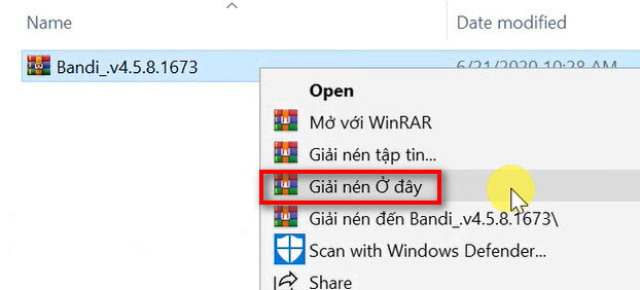
Bước 4: Click chuột phải vào mục Bandicam. Chọn Chạy với tư cách quản trị viên.
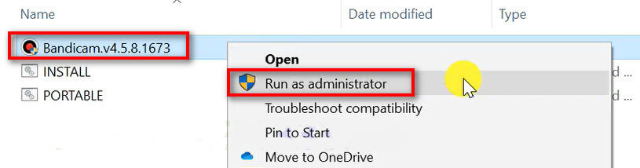
Bước 5: Tiếp theo, chọn OK
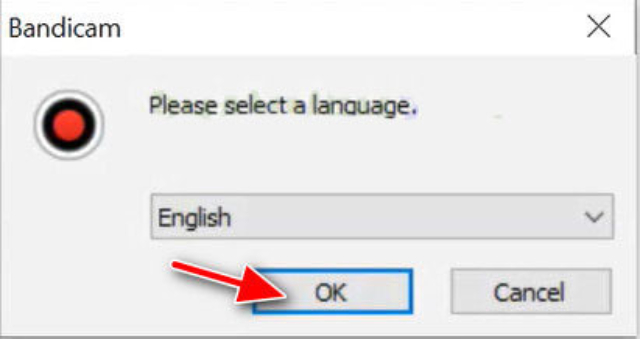
Bước 6: Bỏ chọn mục “Cài đặt làm trang chủ…” Nhấn Next
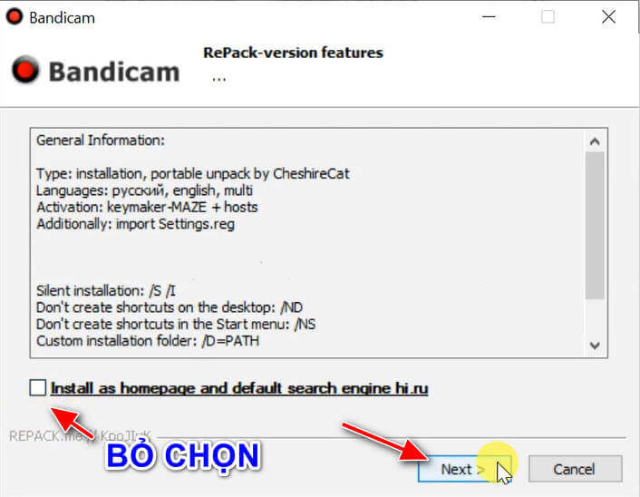
Bước 7: Chọn 1 trong 2 tùy chọn bên dưới tùy theo nhu cầu sử dụng của bạn.
- Installation: Tùy chọn này sẽ cài đặt Bandicam hoàn toàn như bình thường.
- Portable version: Đây là một lựa chọn tốt cho những người thường xuyên di chuyển . Bạn có thể sao chép phần mềm và dữ liệu vào USB và tạo một Bandicam Portable có thể được sử dụng trên các máy tính khác mà không cần cài đặt.
Ở đây, mình sẽ lựa chọn tùy chọn 1. Sau đó, nhấn Next.
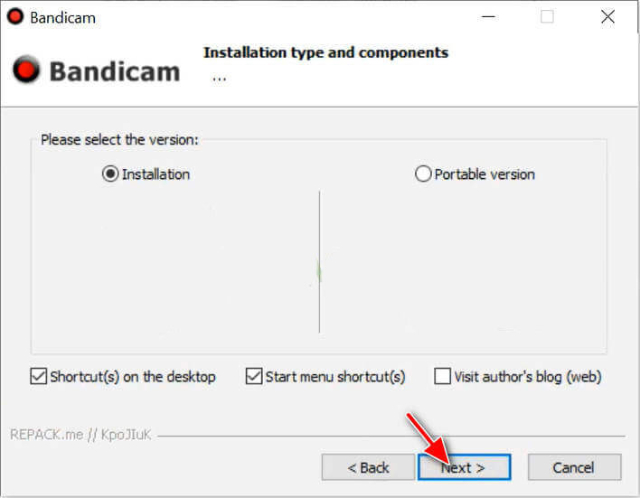
Bước 8: Chọn Install
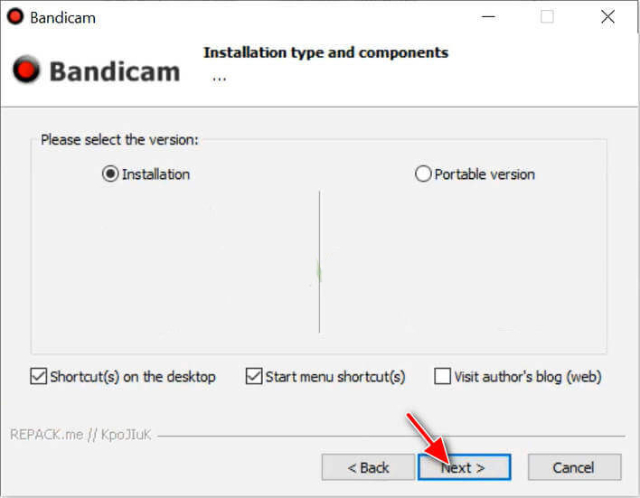
Bước 9: Nhấn chọn OK và hoàn thành quá trình cài đặt Bandicam
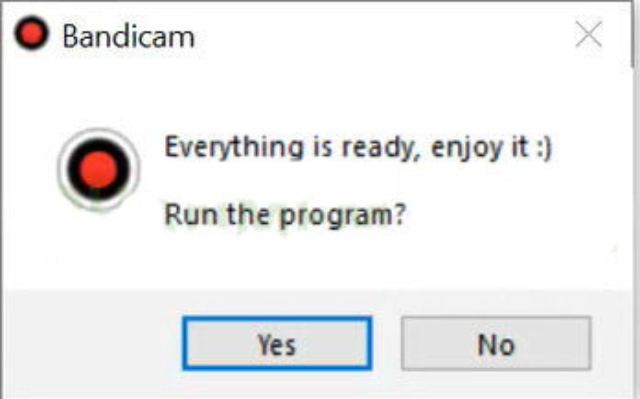
Đợi 1 vài phút máy tính sẽ tiến hành cài đặt phần mềm. Sau khi cài đặt thành công sẽ có thông báo hiển thị trên màn hình.
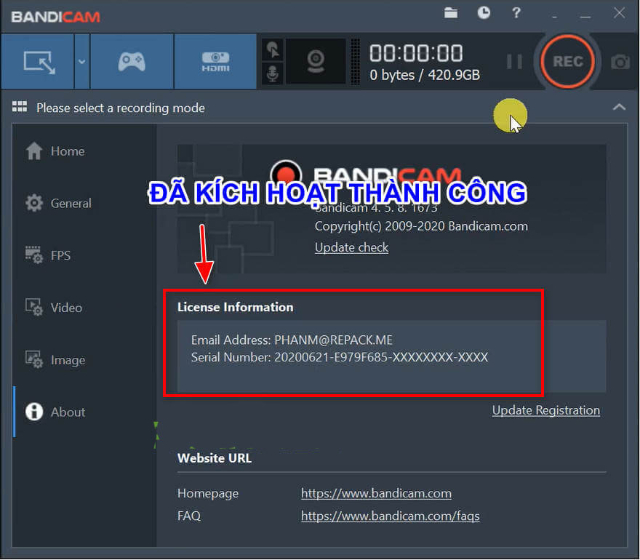
Hướng dẫn khắc phục tình trang mất bản quyền
Đây là tình trạng xuất hiện khá phổ biến khi sử dụng Bandicam mà nhiều người hay gặp phải. Khi gặp phải trường hợp này, bạn thực hiện theo các bước sau đây:
Bước 1: Mở Windows Defender bằng cách click vào biểu tượng hình khiên ở Taskbar.
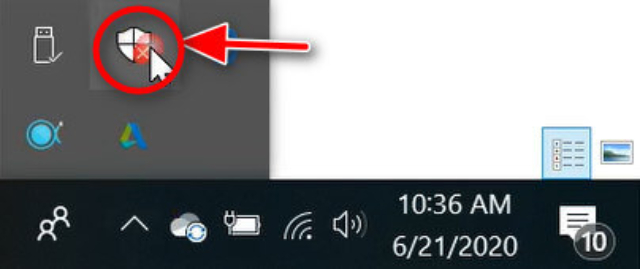
Bước 2: Click vào biểu tượng chiếc khiên như hình hướng dẫn. Không nhấn vào Turn on
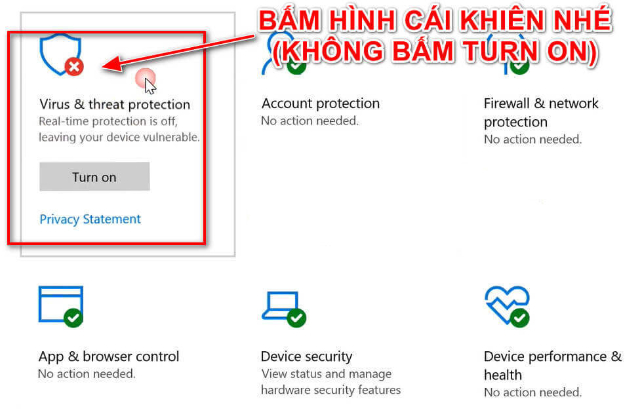
Bước 3: Nhấn Manage settings
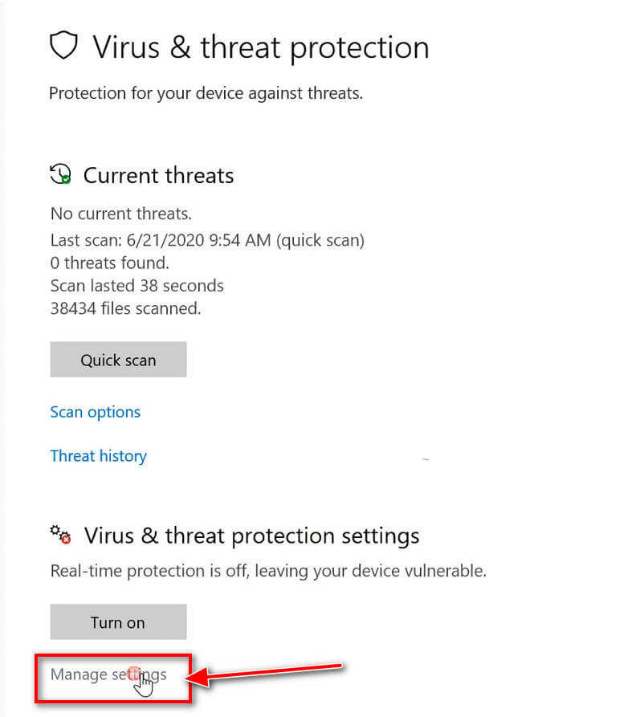
Bước 4: Tại mục Exclusions, chọn Add or remove exclusions.

Bước 5: Nhấn dấu + => chọn Folder.
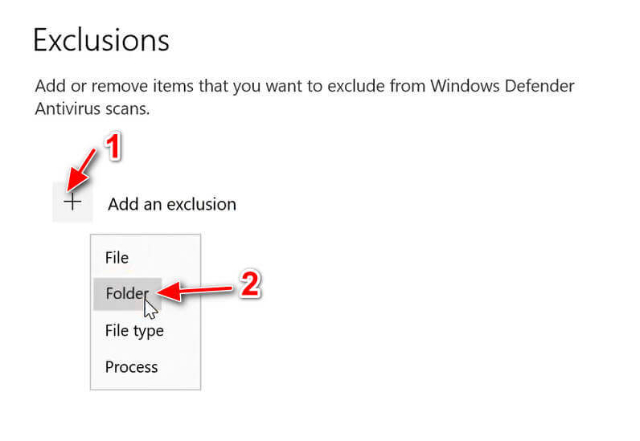
Bước 6: Click vào ổ đĩa C => chọn Programs Files.
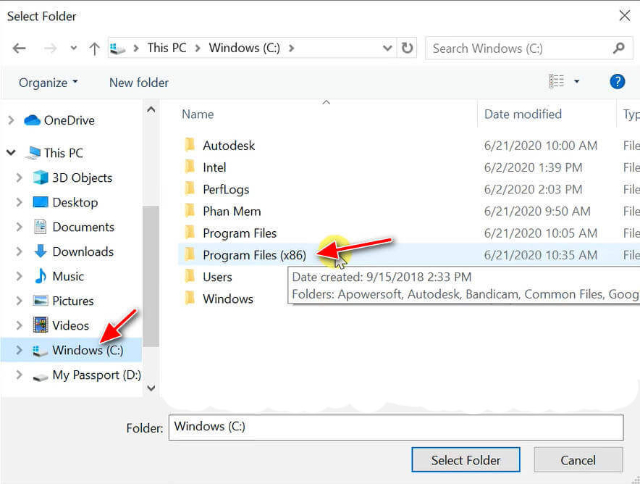
Bước 7: Chọn Bandicam => nhấn Select Folder.
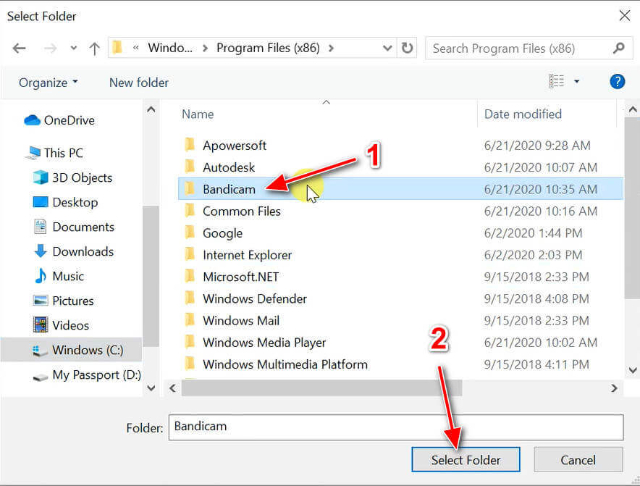
Lúc này, phần mềm Bandicam đã trở thành ngoại lệ với Windows Defender. Bạ có thể mở lại Windows Defender và sử dụng Bandicam như bình thường.
Xem thêm:
LIÊN HỆ CHÚNG TÔI:
CÔNG TY FPT MEDIA
HOTLINE: 0905660112